Workshop: Videoschnitt mit dem Windows 11 Video Editor
 PRAXIS - WORKSHOP:So klappt das Editing mit dem Video Editor aus Windows 11
PRAXIS - WORKSHOP:So klappt das Editing mit dem Video Editor aus Windows 11
Einige Windows-Nutzer erinnern sich sicherlich noch an den „Windows Movie Maker“. Das Videoschnitt-Werkzeug für Einsteiger galt seinerzeit als Bordmittel von Windows und war so beliebt, dass einige Videobearbeiter gerade für die Hobbynutzung keine andere Schnittsoftware brauchten. Die Funktionsvielfalt war ausreichend, um zuverlässig einfache Videos zu erstellen. Bis Windows 8 hatte Microsoft die Software im Programmportfolio des Betriebssystems. Mit Windows 10 wurde die nützliche Applikation schließlich in den Ruhestand geschickt. Ein neuer Movie Maker kam nicht nach, dafür aber der „Video Editor“, welcher auf dem Prinzip des Movie Makers aufbaut und gerade für Einsteiger wieder ein empfehlenswertes Editing- Tool ist. In diesem Workshop erklären wir die Grundlagen dieser Software und geben einen Einblick in den Funktionsumfang.
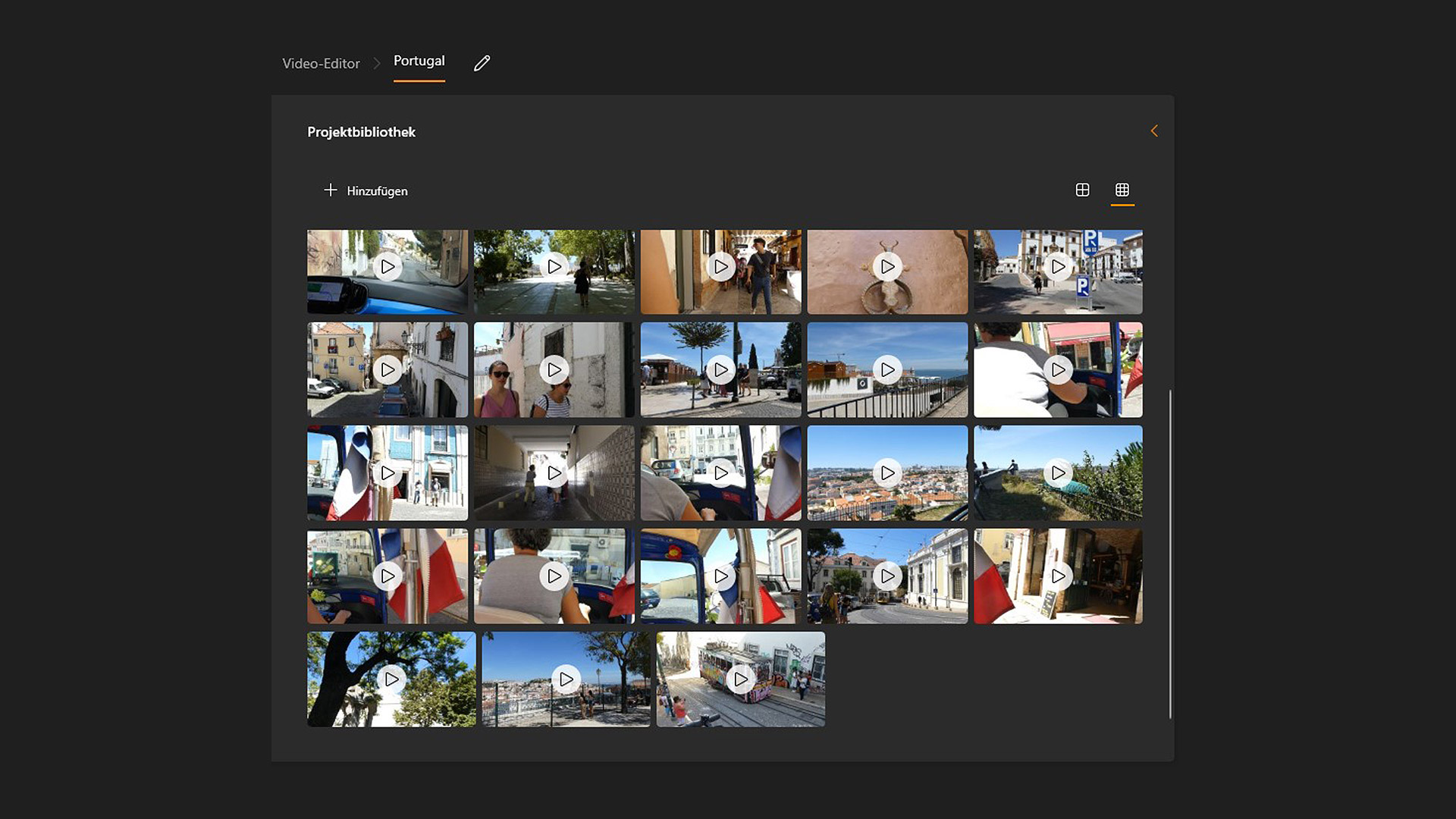
Über die Medienablage importiert man das eigene Video- und Fotomaterial. Mittels Drag & Drop gelangen die Clips dann ins Storyboard.
DATEIEN IMPORTIERENUm das eigene Video- und Fotomaterial zu importieren, muss man das Programm natürlich erst einmal öffnen und dafür auch erst einmal finden. Es ist nämlich etwas unglücklich versteckt. Fündig wird man in der Foto-Applikation von Windows 10 respektive Windows 11. Diese erreicht man am einfachsten, wenn man über den Start-Dialog von Windows „Fotos“ in den Such-Dialog tippt. Bei geöffneter App klickt man nun in der Menüleiste auf „Video Editor“ und kann ab sofort mit der Videobearbeitung starten. Dafür klickt man auf die Schaltfläche „Neues Videoprojekt erstellen”. Nachdem man einen Namen vergeben hat, entlässt einen die Software auf die Editor- Oberfläche. Diese ist einfach und verständlich gehalten und konzentriert sich auf die wesentlichen Optionen. Das kommt gerade Neulingen zugute. Mit Klick auf „Hinzufügen“ importiert man das eigene Rohmaterial. Hierfür wählt man die gewünschten Inhalte direkt vom Rechner oder dem externen Speicher. Hat man bereits in der Foto-Applikation Dateien gesichert oder Alben erstellt, kann man auch auf diese direkt zugreifen. Für unsere Praxiserfahrungen mit der Software nutzten wir übrigens nahezu ausschließlich UHD-Videomaterial als MP4 (H.264).
PROJEKTEINSTELLUNGEN ANPASSENDer Windows Video Editor bietet zwar nicht viele Projekteinstellungen, dennoch sollte man ein paar davon abhängig vom eigenen Rohmaterial machen. Wichtig ist etwa zu Beginn, ob man im 16:9- (HD) oder 4:3-Format (SD) arbeiten möchte. Hier lassen sich dann auch die Hochkantvarianten für 9:16 oder 3:4 bestimmen. Hat man mit dem Smartphone gefilmt, bietet sich das 9:16-Bildseitenverhältnis an, wenn man schwarze Balken vermeiden und das fertige Video im selben Seitenformat ausgeben will. Übrigens kann man hier auch die Design-Einstellungen der Software für die Anzeige einer „dunklen“ oder „hellen“ Programmoberfläche bestimmen. Abhängig von den eigenen Windows-Farboptionen wählt die Software die Farbgebung aber auch automatisch.
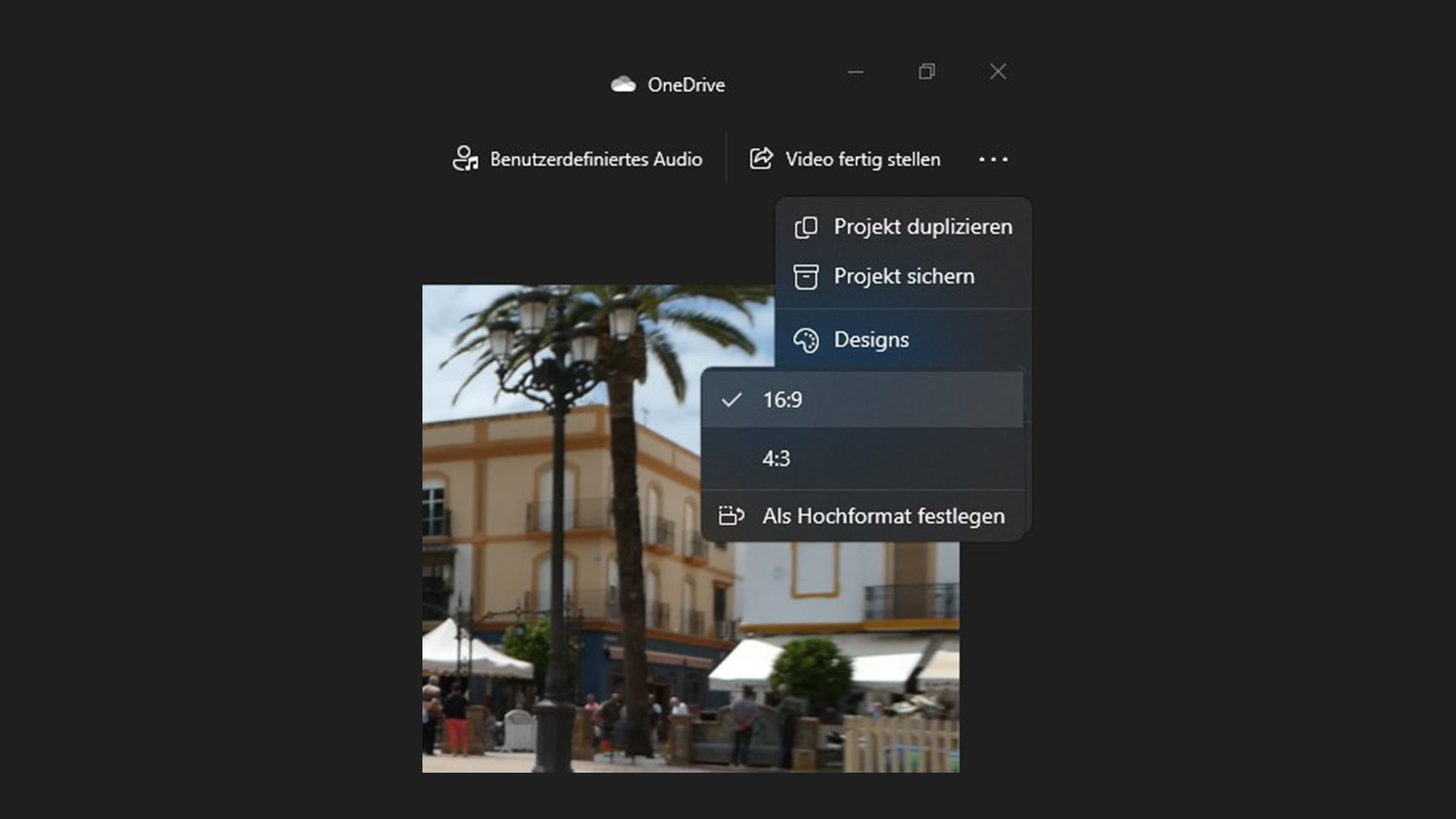
Der Windows Video Editor lässt nicht viele Projekteinstellungen bestimmen. Aber immerhin kann man das Bildseitenverhältnis festlegen und so auch Hochformat- Projekte bearbeiten.
VIDEOCLIPS BEARBEITENHat man das gewünschte Rohmaterial importiert, geht
Autor: |
Bildquellen: |
Weitere Editing-Artikel

Vorstellung: das ist neu in Magix Video Deluxe 2026

Workshop: Automatische Bildprofil-Erkennung in Adobe Premiere Pro



